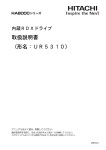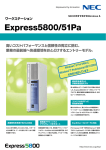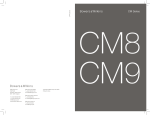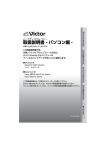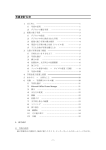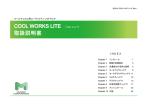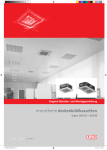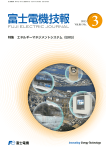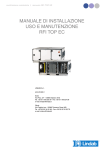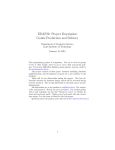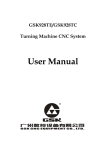Download 晴れてほしーの インストールマニュアル
Transcript
晴れてほしーの インストールマニュアル
2014 年 4 月 6 日
事前準備と必要ファイルの PC への取り込み
1.
パソコン活用研究会の例会に参加して pcken ファイルセットを入手する
この場合、次ページへ進みます。
2.
pcken ファイルセットの作成
事前配布がある場合は、指定のリンクから3つのファイルをダウンロードする。ダウンロー
ドは zip 形式で一括して落とす。D:パーティションインストール用のファイルセット。
pcken.zip、g2nc.zip、pckenExcel.zip
※連絡されるリンクは恒久的には使えませんのでご注意を!
3.
3つの zip ファイルを解凍すると、pcken, g2nc, pckenExcel の3つのフォルダができる。これを統合し
て、インストール用の pcken ファイルセットにまとめる。
①
pcken はそのまま。(これがインストール時の親フォルダになる)
②
g2nc を pcken\cygwinetc\home\miz に移動する。
(g2nc を上記の miz 下の既存の g2nc フォルダに上書きです)
③
pckenExcel の中のファイルをすべて pcken\に移動する。
(フォルダの移動でなくファイルの移動です。pckenExcel というフォルダは pcken には残りませ
ん)
4.
ここでできた pcken がパソコン活用研究会の例会で配布される最新版の pcken のファイルセ
ットである。これを各自パソコンの D:\にディレクトリごとコピーする。
※以前は C:\であったが、Windows 8 のセキュリティが厳しいため、3月例会から D:\に変更
された。
2_Tenki_Install_20140406HP 用.docx
1
晴れてほしーの インストールマニュアル
2014 年 4 月 6 日
例会用 GMT インストール事前準備
※
コンピュータ名の確認と変更
マイコンピュータ 右クリック→プロパティ→システムの詳細設定
コンピュータ名タブ→フルコンピュータ
※
※
全角文字、空白が含まれている場合 → 変更
アカウント名の確認と新規ユーザーの作成とコピー
コントロールパネル→(ユーザーアカウントと家族のための安全設定)→ユーザーアカウント
※
全角文字、空白が含まれている場合、新規ユーザー作成を作成し、そちらでインストールします。
(注)必ず管理者権限を有するユーザーにしてください。
※
アカウント制御の変更(Vista,7,8)
(次ページの内容です)
コントロールパネル→ユーザーアカウントと家族のための安全設定→ユーザーアカウント
→ユーザーアカウント制御設定の変更(次ページ以降で図示)
Vista→チェックをはずす
7、8→スライダーを一番下
【 Windows8 追加情報 】
コントロールパネル」の「管理ツール」→「ローカル セキュリティ ポリシー」
→「セキュリティ オブション」
ユーザー アカウント制御: 管理者承認モードですべての管理者を実行する」
ダブルクリック→これを無効にして OK して再起動。
※
NET Framework の確認(XP,Vista,7のみ)8は不用
コントロールパネル→プログラムの追加と削除(プログラム、プログラムのアンインストールまたは変更)
※
Microsoft .NET Framework 4.0 Client Profile
これが無い場合、Language Pack と一緒に Windows Update にてインストールしてください。
その後全てのアップデートがなくなるまでアップデートしてください。
※
補足事項
1. .NET Framework4をWindows update でインストールしておいてください。
http://www.microsoft.com/ja-jp/net/netfx4/download.aspx
.NET Framework 4 Client Profile (Web インストーラ) | 標準インストーラ)
.NET Framework 4 Client Profile Language Pack (x86 | x64)
2_Tenki_Install_20140406HP 用.docx
2
晴れてほしーの インストールマニュアル
5.
2014 年 4 月 6 日
拡張子は必ず表示させておいてください。
Windows 7の場合、どれかのフォルダを開いてエクスプローラ画面にする
ツール メニュー ⇒ フォルダ オプション
表示 タブ ⇒ 詳細設定 ⇒□登録されている拡張子は表示しない のチェックを外す
6.
AdobeReaderは、事情の無い限り最新のXIにアップデートしてください。
http://get.adobe.com/jp/reader/
※
TeraPad のインストールと設定
晴れてほしーの の設定ファイルは改行コードがファイル個別に違うので、ノートパ
ッドなどのエディタを使うと動かなくなります。
1.
2.
テキストエディタのインストール
①
D:\pcken\soft\TeraPadに移動
②
Tpad108.exeをダブルクリック
③
表示に従ってインストール
TeraPadの設定
TeraPadが起動するので、ここで以下の設定をする
表示タブ
オプションを選択
A)
文字コード
初期改行コード
B)
表示
C)
ルーラー/行番号
LFに変更
先頭のマークの欄をすべて
※これが一番重要です!!
チェック
行番号の表示方法
論理行で行番号を表示する
チェック
ここでいったんTeaPadを終了する
3.
テキストエディタとして起動リンクを設定する
①
*.txt, *.iniのファイル(なんでもOK)を選択し、右クリック
②
プログラムから開く 既定のプログラムの選択
③
TeraPadを選択(Program Filesから選択する必要があるかもしれません)
④
①の二つの拡張子に関して、この作業でリンク付けを実施する。
これで事前準備完了です。
2_Tenki_Install_20140406HP 用.docx
3
晴れてほしーの インストールマニュアル
2014 年 4 月 6 日
PCの設定(下準備)
1) Windows 7, 8 の場合
(ア) ユーザーアカウントの制御を無効にする
1.
Windows のスタートメニューからコントロールパネルを起動する。
ユーザーアカウントと家族のために
安全設定をクリック
2.
ユーザーアカウントをクリック
ユーザーアカウント制御設定の変更を
クリック
2_Tenki_Install_20140406HP 用.docx
4
晴れてほしーの インストールマニュアル
2014 年 4 月 6 日
スライドバーを一番下の通知しない
まで引き下ろす
OK を押して終わり
2) Windows Vista の場合
(ア) ユーザーアカウントの制御を無効にする
1.
コントロールパネルで、ユーザーアカウントを選択
ユーザーアカウントの制御(UAC)のチェックを外し、無効にする
これをやらないと、うるさくアラートがでる
(Windows 7 ではこの制御がかなり緩くなっている感じです)
ユーザーアカウントをクリックして、
ログインしているユーザ名の設定変
える。
チェックボックスのチェックをはずし
てOKをクリック、PCの管理を緩く
する。
2_Tenki_Install_20140406HP 用.docx
5
晴れてほしーの インストールマニュアル
2014 年 4 月 6 日
3) Windows XP の場合
(ア) D:\pcken\setx.exe
(Vista と 7、8
を
C:\Windows\system32\のフォルダへコピーする。
では、Vista と 7 ではシステムでインストール済みなのでコピーは不
要)
この set.exe は Windows の環境変数を直接変更するコマンド()
C:\pcken\の
setx.exe と path.bat
4) プログラムパスを設定する
D:\pcken\path.bat をダブルクリックする。これによりシステムの環境変数とpathにGMTが必要な
設定が追加変更される。この操作で以前のpath設定が上書きされるので要注意です。
心配な人のためのpathの保存方法です。
Windowsのスタートメニューから、すべてのプログラム、アクセサリーで、コマンドプロンプトを
動かして、 cd d:\
path > path.txt
とコマンドを入れると、d:\に現在の path の値が path.txt として 保管されます。MS-DOS 時代
と同じです。このファイルを見れば以前の設定を確認することができます。
1)
path.bat の操作は一度インストール済みであれば不要です。(繰り返さないほうが良
い)
ここで設定される項目一覧
①
CYGWIN "nodosfilewarning"
②
HOME "D:\cygwin\home\miz"
③
LANG "ja_JP.SJIS"
④
MAKE_MODE "UNIX"
⑤
PATH
"D:\cygwin\bin;D:\gs\gs9.00\bin;D:\gs\gs9.00\lib;D:\cygwin\home\miz\GMT4\net
cdf3.6.2\bin;D:\cygwin\home\miz\GMT4\GMT4.2.1\bin;D:\cygwin\home\miz\SUB\VC"
2_Tenki_Install_20140406HP 用.docx
6
晴れてほしーの インストールマニュアル
⑥
2)
2014 年 4 月 6 日
SHELL "D:\cygwin\bin\bash"
システムの環境設定の確認方法
デスクトップのコンピュータアイコ
ンを右クリックして、コンテキスト
のプロパティをクリック。
システムの詳細設定をクリック。
デスクトップのコンピュータアイコンを右クリック
して、コンテキストのプロパティをクリック。
システムの詳細設定をクリック。
環境変数はこの窓で確認と修正が可能で
す。
ただし変更は慎重に!
環境変数はスライダーを動かして確認できる。
変更が必要な場合は、編集 で修正が可能。
(この例はインストール完了後です)
2_Tenki_Install_20140406HP 用.docx
7
晴れてほしーの インストールマニュアル
2014 年 4 月 6 日
インストール
5) cygwin のインストール
(ア) D:\pcken\cygwinSETUP\setup-x86.exe をダブルクリックし実行する
①
cygwin インストールの流れ
d:\pcken をクリック
d:\pcken\cygwinSETUP クリック
setup.exe をダブルクリックして
cygwin のセットアップを開始。
cygwin のインストール開始
次へ
2_Tenki_Install_20140406HP 用.docx
8
晴れてほしーの インストールマニュアル
1.
2014 年 4 月 6 日
install from Local Directory
次へ
を押す
Install from Local Directory を選択
し、次へ(N)>
2.
Root Directory
D:\cygwin(窓の内容を確認)
All Users にチェックを入れる
次へ
を押す
D:\cygwin を確認
●All Users
●を確認し、次へ(N)>
2_Tenki_Install_20140406HP 用.docx
9
晴れてほしーの インストールマニュアル
3.
2014 年 4 月 6 日
Local Package Directory
①
D:\pcken\cygwin(窓に入っている)
次へ
を押す
D:\cygwin のセットアップディレクトリ確認の
窓が表示される
次へ(N)>
D:\cygwin のバージョン確認が行われる
ここは無視してよい
完了したら 次へ
エラーメッセージがでるかもし
れないが、これは無視して OK
2_Tenki_Install_20140406HP 用.docx
10
晴れてほしーの インストールマニュアル
4.
All ○ install ←All Install
次へ
2014 年 4 月 6 日
でない場合は○印を押して Install を出す
を押す
All ○ Default の場合○を押し
て All ○ Install にする
All ○ Install になったら
次へ
しばらくインストールが続くので
ただ待つのみ
2_Tenki_Install_20140406HP 用.docx
11
晴れてほしーの インストールマニュアル
5.
2014 年 4 月 6 日
Cygwin のインストールがしばらくつづく
これで cygwin のインストールは
終わり
①
☑ Create icon on Desktop
②
☑ Add icon to Start Menu
の2か所にチェックを入れて、完了
②
を押す
ここで Vista と 7 では、画面で右クリックし、最新の情報に更新でアイコンがスクリ
ーンに出てくることを確認する。ただしこのアイコン(Cygwin Terminal)は使えな
い。
③
d:\cygwin に cygwin.bat というファイルがある。このファイルを右クリックして、
ショートカットを作成する。
これをデスクトップに移動する。
④
デスクトップの cygwin.bat のショートカットアイコンをダブルクリックして、
cygwin ウィンドウを一度起動する。
ここで cygwin の設定が自動で行われる。ここでウィンドウを閉じる。
⑤
以上で cygwin のインストールが完了する。
2_Tenki_Install_20140406HP 用.docx
12
晴れてほしーの インストールマニュアル
2014 年 4 月 6 日
6) GMT tenki のインストール
(ア) D:\pcken\haichi.txt を D:\cygwin\home\miz へ、コピーする
D:\pcken\haichi.txt を
D:\cygwin\home\miz のディレクトリへ
コピーする。
(参考) D:\cygwin\home\miz で bash
シェルが動作する
(イ) cygwin のアイコンをダブルクリックし cygwin を起動
①
ウィンドウの中で、bash haichi.txt とタイプ
バッチ処理が開始される。(以下画面に表示されるコメント)
コピーするファイルのアクセス権を変更します。
・・・完了
コピー先のアクセス権を変更します
・・・完了
${pcken}/cygwinetc/bin の中身を、cygwin/bin/にコピーします。
D:/pcken/cygwinetc/etc の中身を、cygwin/etc/にコピーします
D:/pcken/cygwinetc/home の中身を、/home/miz にコピーします
しばらく時間が掛かります。休憩してください
と表示されしばらくインストールが続くので待つ。
ここまでで GMT のプログラムのコピーは終わり。
以前、晴れてほしーのをインストールした人は、以下のソフトのインストールは esc キーや
cancel で飛ばしていってください。
②
引き続き各種のプログラムが順次インストールされる
1. GhostScript install
GhostScript install
install to directory
D:\gs
\は / の反対向きで表示されます
チェックできる場所2つの双方にチェックを入れる
右下の Install ボタンを押す
インストール終了後表示されるスタートメニューのフォルダは×ボタンで消し
ておく
2_Tenki_Install_20140406HP 用.docx
13
晴れてほしーの インストールマニュアル
※
2014 年 4 月 6 日
このインストールは Windows のセキュリティの関係で飛ばされることが
ある。その時は c:\pcken\soft から手動でインストールする
2.
ImageMagick install ←スペルに k が付くことに注目
ImageMagick install
Next ボタンを押す
I accept the agreement にチェックを入れる
Next ボタンを2回押す
(もし Select Destination Location が表示されたら
D:\ImageMagick に変更する)
Next ボタンを2回押す
2番目の□だけにチェックを入れる
Next ボタンを押す
Install ボタンを押す
Setup エラーのポップアップが出たら OK ボタンを押す
成功しました
のポップアップが出たら OK ボタンを押す
Next ボタンを押す
View index.html のチェックを外す
Finish ボタンを押す
2_Tenki_Install_20140406HP 用.docx
14
晴れてほしーの インストールマニュアル
2014 年 4 月 6 日
3. CLaunch install
Claunch install
Claunch のインストールを開始しますか? はいを押す
インストール先は C:\Program Files\Claunch\ で
起動オプションボタンを押す
初期表示 マウスポインタの位置へ表示にチェックを入れる
OK ボタンを押す
次へボタンを押す
完了ボタンを押す
※
このインストールが飛ばされることがある。その時は D:\pcken\soft か
ら手動でインストールする
以上で自動インストールは終わり、引き続き手動でのインストールを実行
4. Irfan View install
D:\pcken\soft\iview425.zip を解凍する(場所は任意)
解凍してできた、iview425j フォルダを、まるごと
C:\Program Files\IrfanView に移動するか、解凍された場所で使う。
i_view32.exe を起動して、jpg, ipeg, png ファイルを IrfanView にリンク
付けする。
2_Tenki_Install_20140406HP 用.docx
15
晴れてほしーの インストールマニュアル
2014 年 4 月 6 日
5. tenki.exe を CLaunch に登録する
デスクトップをダブルクリックすると CLaunch が起動する。
CLaunch と書かれた左に■をクリックすると緑色に変わる。
この状態で、
① エクスプローラから、D:\cygwin\home\miz のフォルダを開き
② tenki.exe を CLaunch の任意のボタンにドラッグする
③ お日様アイコンをクリックすると、晴れてほしーのが起動する
6. 雲断面図の登録
① 晴れてほしーのを起動して、雲断面図タブをひらく
② データ作成ボタンの左の窓の開き MSM, GSM51 等を選択
③ その左の「雲断面図エクセルの場所」の窓をクリックする
④ D:\pcken にあるファイルリストが出るので雲断面図ファイル
を選択する(xlsb は Excel 2010, 2013 の例)
① MSM
KDanmenMSM39_1.xlsb
② GSM51 KDanmenGSM51_3.xlsb
③ GSM84 KDanmenGSM84for07_3.xlsb
等々、他の雲断面図も設定する
7. Medaca の設定
① 晴れてほしーのを起動
② 下の Medaca ボタンを押す
③ ファイル選択の窓が開く
④ 必要なファイルを選択して設定完了
⑤ ただし、これはうまくいかないと思いますので、pckenML へご
相談を
以上でインストールは完了です。
古いですが取扱説明書を眺めて色々と使ってみてください。
2_Tenki_Install_20140406HP 用.docx
16
晴れてほしーの インストールマニュアル
晴れてほしーの
2014 年 4 月 6 日
の設定(使用ファイルの登録)
1) 雲断面図のエクセルファイル登録
晴れてほしーのを起動して、ヘルプボタンを押すと操作マニュアルが出てくるが、
その 53 ページの記載に従って、MSM, GSM51, GSM84 等のエクセルファイルを指定する。
Excel 2007、2010 と 2013 は拡張子が.xlsb のものを使う。2000 と 2003 は.xls 選択
2) Medaca のエクセルファイル登録
Medaca ボタンを押すとファイル登録のポップアップがでるので、該当ファイルを指定す
る。
Excel 2007 は 07Medaca14a.xlsm、Excel 2010 と 2013 は 10Medaca 14a.xlsm を選択する。
以上で設定は完了
2_Tenki_Install_20140406HP 用.docx
17
晴れてほしーの インストールマニュアル
2014 年 4 月 6 日
Tenki.exe (晴れてほし-の)の設定(最新版への Update)
インストールにより Tenki.exe が D:\cygwin\home\miz にインストールされている。これをダ
ブルクリックすると、「晴れてほしーの」が起動する。
このシステムは頻繁に改良されるため、出来るだけ最新版を使うようにする必要がある。以下
の手順でアップデートする
『アップデート方法』
「晴れてほしーの」を起動し、
1.
アップデートタブを開き、
「晴れてほしーの」
ボタンを押す
Tenki.exe の新版がある場合は、アップデートを促すポップアップがでる。自動でダウンロ
ードされるのを待つ。
自動で再起動されて最新版になる。
途中、古いファイルの削除や新しいファイルのコピーなどのメッセージがでる
2.
同じページで、Tenki システム ボタンを押し、設定ファイルを最新版にする。
設定ファイルが自動ダウンロードされてPCのファイルと入れ替えるので、少し時間を要す
る。
右下に進捗が表示される。
3.
同じページで
「晴れてほしーの」
ボタンを押す
Tenki.exe の新版がある場合は、アップデートを促すポップアップがでる。自動でダウンロ
ードされるのを待つ。
自動で再起動されて最新版になる
4.
INI/TenkiVB.ini の内容を、PC 研のダウンロードサイトの tenkiVB.ini を参照して、最新版
にする。
PC研メイリングリストで、水谷会員が具体的な修正を指示されるので、必ず参照してくだ
さい。
このファイルは一行ごとに設定項目が指定されているので、とてもシビアで、バージョンが
2_Tenki_Install_20140406HP 用.docx
18
晴れてほしーの インストールマニュアル
2014 年 4 月 6 日
合わないと Tenki.exe でエラーが出る。
パソコン上では、D:\cygwin\home\miz\INI にあります。
5.
システムチェックボタンを押して、インストール済みの GMT が正しいかを確認する。
pcken の窓は、D:\pcken を入力しておく
スグダス 2 を使うための必要手順
kookies
京都大学のサーバーが停止したとききや、京大よりも少し早く、GPV を入手するために次の手順
を実行して Weather News の GPV を使えるように設定する。
GSM 日本域、MSM を使う GPV を京大サーバー以外にも対応
[サーバー2にチェックを入れた場合、京大以外になります。
サーバー2を使う場合は、IE において SugDass2 を開いた状態で
ファイル→インポートおよびエクスポート
ファイルにエクスポート→次へ→Cookies にチェックを入れて→次へ→参照ボタン
で cygwin ホームディレクトリに合わせ→エクスポートボタン→完了
cygwin ホームディレクトリ/cookies.txt を TeraPad で開く。
weathernews.jp と記述された行以外は削除する。
保存後、kookies と名前を変更する。(拡張子除去)]
2_Tenki_Install_20140406HP 用.docx
19
晴れてほしーの インストールマニュアル
Mac に晴れてほしーの
2014 年 4 月 6 日
をインストールする
PC研の案内で、Mac の場合はBootcampを使ってWindowsを動かせば、「晴れてほしーの」が全て
動くと書いています。そのインストール手順です。
Macの機種による制約 MacBook Airの11inch 64GBだけはディスクの容量が小さすぎるので工
夫が必要である。そのほかのIntel CPUの機器は、ほぼ問題なく動くと思われる。(4機種
で作動確認済み)
Macに「晴れてほしーの」を入れる場合に必要なソフト
Parallels desktop for mac 7、これでMac OSとWindowsを一体で使う 他のエミュレーション
ソフトでもOK
Windows 7 64bitのDSP版 home premium SP1がよい。1万円程度。Amazonなどで検索してみて
ください。
Windows版のExcel 2010 mac版はマクロの互換性がたりないので使えない 個人的には、グラ
フの描画以外は2010が一番安定しているとおもう
Windowsの導入作業の流れ(Bootcamp導入)
http://support.apple.com/kb/HT3986?viewlocale=ja_JP&locale=ja_JP
Mac OSでBootcamp導入のディスクのボリュームを確保
Windows 7をインストール ※Windowsのコンピュータ名とユーザー名に全角とスペースは絶対
に使わない。Cygwinが動かない。
Bootcaampのデバイスドライバをインストール
MS Excelをインストール
以上で「晴れてほしーの」のインストールの準備完了(ここまで約1時間程度)
※BootcamopはMacの機種ごとに使用するファイルが少し違うので、要注意
Bootcamp上で「晴れてほしーの」をインストール
これはパソ研でWindowsマシンにインストールすることとまったく同じ手順 (20分程度で完
了)
(Macは余分なソフトがないので動作が速い)
このままでは、MacをWindowsマシンとして動かしただけの状態
ここでParallels desktop Macをインストールして、BootCampを引っ張ってくる
この手順を完了するとMacとWindowsを完全に一体化して動かすことができる
(これの素晴らしさは一見で納得していただけます)
2_Tenki_Install_20140406HP 用.docx
20
晴れてほしーの インストールマニュアル
2014 年 4 月 6 日
MacBook Air 11 64GBの場合(最小構成でのインストール)
※データは外付けハードディスクに保存することを前提とする
1)
Parallels desktop 7 for Macのダウンロードとインストール(これは非常に簡単にできる
はず) Parallelsが動けばWindowsはMacのLANをそのまま認識する
2)
Windows 7 32bitインストール
64bit版はインストール領域が大きいので32bit版がよい
無事インストールできてWindowsが動けば、ほぼ大丈夫です。
3)
Windows版のMS Excel 2010インストール
なにも問題なくインストールできるはず
4)
以上が動けば、あとは「晴れてほしーの」を手順通りにインストールする
インストールの成否が心配な方は、試用版で動かしてみて、納得後ソフトを購入されることをお
勧めします。
トライアル版のダウンロードサイト一覧
1)
Parallels Desktop 7 for Mac (Mac上でWindowsを動かすためのVirtual Machine)
http://www.parallels.com/jp/products/desktop/
2)
Windows 7 Enterprise (トライアル版はこれしかない SSDとメモリ容量から32 bit版がよ
い)
http://technet.microsoft.com/ja-jp/evalcenter/cc442495
3)
MS Excel 2010 (MS Office 2010のセットの一部)
http://office.microsoft.com/ja-jp/excel/
Macbook Air 13 128GB で使用中ですが、Windows マシンより高速で、「晴れてほしーの」を快適に使
っています。最近、Windows 8 + Office 2013 のプレビュー版で試していますが、何ら問題なく動い
ています。
あとは使ってみて慣れることが必要です
合わせてPC研メイリングをよく読んで詳しい人に質問して下さい。
なお質問の時は、できるだけ画面のコピーや、設定した日時、オプションを添付して、状況を再
現できるように、質問メイルに具体的な状況を書き加えるようにしてください。これがないと、
オンラインの受けては何が起こったかを判断することが難しいです。
2_Tenki_Install_20140406HP 用.docx
21
晴れてほしーの インストールマニュアル
2014 年 4 月 6 日
以上です。
2_Tenki_Install_20140406HP 用.docx
22